
Jak nainstalovat ovladač grafické karty, pokud se po instalaci operačního systému nenainstaloval ovladač automaticky? Mimochodem, přátelé, pokud pomocí tohoto článku nenajdete potřebný ovladač, zkuste náš další článek „Jak nainstalovat ovladač automaticky“, pomocí něj můžete nainstalovat ovladač na jakékoli existující zařízení. Samozřejmě od samého začátku si musíme pamatovat na disk ovladače pro naši grafickou kartu, obvykle takový disk je připojen při nákupu samotné grafické karty. Vložte disk s ovladačem do jednotky, spusťte instalační program a nainstalujte ovladač. Taková situace je docela možná, že máte například nainstalován 64bitový operační systém Windows 7 a ovladače pro 32bitový operační systém Windows XP nebo Windows 7 jsou na disku. To znamená, přátelé, že budeme muset hledat ovladač, který potřebujeme na internetu a začneme stanovením přesného jména naší grafické karty.
- Poznámka: Přátelé, z tohoto článku se můžete dozvědět, jak najít a nainstalovat ovladače na grafické kartě NVIDIA, pokud máte grafickou kartu ATI Radeon, přečtěte si náš další článek - Jak nainstalovat ovladač grafické karty ATI. Můžete také potřebovat naše články „Jak aktualizovat ovladač grafické karty Nvidia GeForce“ a „Co dělat, pokud ovladače nejsou nainstalovány na grafické kartě.“
Jak nainstalovat ovladač grafické karty
Takže určujeme naši grafickou kartu podle kódu zařízení, žlutý kruh s vykřičníkem znamená, že pro naši grafickou kartu neexistují žádné ovladače. Jdeme do Správce zařízení, klikněte pravým tlačítkem myši na Tento počítač, pak v nabídce vyberte Správa a Správce zařízení a poté Vlastnosti
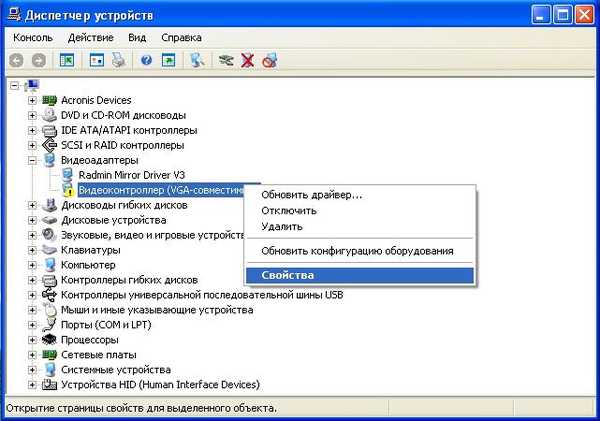
poté přejdeme na kartu Podrobnosti a v rozbalovací nabídce vybereme položku „Kódy zařízení (ID)“, vybereme ji pomocí myši a zkopírujeme ji stisknutím kombinace kláves Ctrl + C;

pak jdeme na web www.devid.info vložíme do našeho vyhledávacího pole náš zkopírovaný kód zařízení (ID) a klikneme na Hledat.
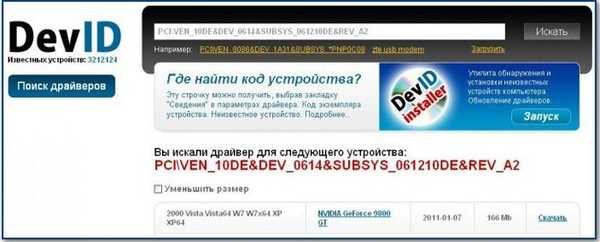
Podíváme se na výsledek: naší grafickou kartou je NVIDIA GeForce 9800 GT, pak musíme v levém sloupci vybrat náš operační systém a kliknout na Stáhnout, poté určit, kam přesně chceme stáhnout, řekněme na plochu. Instalační program ovladače je stažen, spuštěn a nainstalován ovladač na naši grafickou kartu.

- Bohužel, na webu devid.info jsou ovladače NENÍ nejnovějších verzí a můžete navštívit oficiální web NVIDIA a stáhnout si tam nejnovější verzi ovladače. Já osobně to vždy dělám, protože ovladač nejnovější verze má téměř vždy větší stabilitu než starší verze a je kompatibilní se všemi novými grafickými aplikacemi.
Takto vypadá hlavní okno oficiálního webu NVIDIA, musím říci, že nalezení ovladačů na něm je velmi jednoduché a pohodlné. Najít ovladač zde může i začínající uživatel. Pokud chcete, můžete vybrat Automatické vyhledávání ovladačů. Vyberte ovladače a ovladače ke stažení
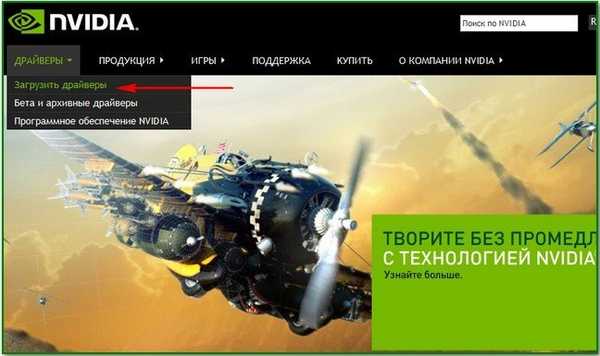
Vyberte typ produktu, produktovou řadu, operační systém a jazyk
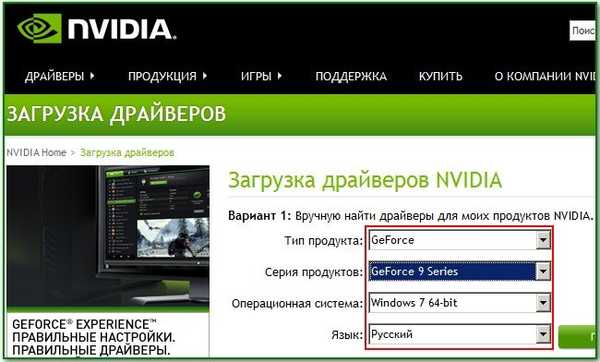

Klikněte na Hledat-> Podporované produkty, protože vidíme, že tento balíček ovladačů podporuje naši grafickou kartu NVIDIA GeForce 9800 GT, klikněte na tlačítko Stáhnout nyní.
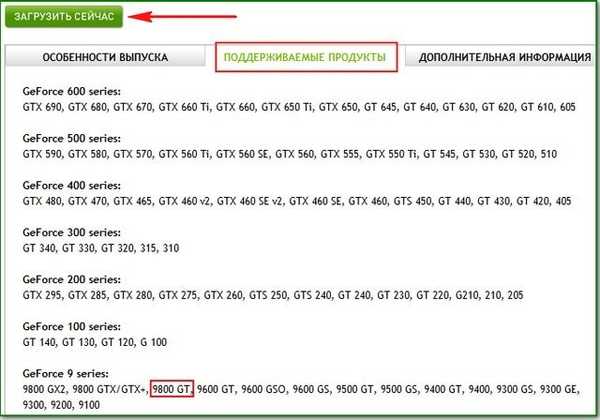
Toto je náš instalační program pro instalaci ovladače grafické karty NVIDIA GeForce 9800 GT, kterou jsme stáhli.

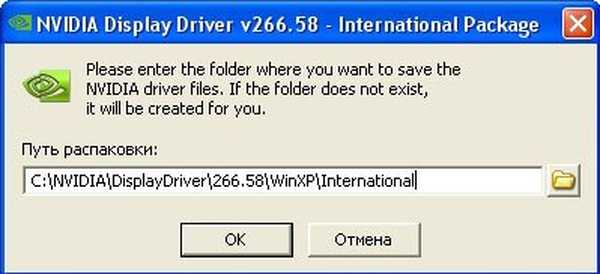 Přijímáme licenční smlouvu.
Přijímáme licenční smlouvu. 
Lepší volba expresní instalace.

Instalují se ovladače.

Instalace je dokončena, restartujeme počítač, to je v podstatě vše.

Doufám, že tento článek "Jak nainstalovat ovladač grafické karty “vám pomohl.
Články na toto téma:
- Jak přetaktovat grafickou kartu NVIDIA
- NVSlimmer - nainstalujte pouze potřebné komponenty ovladače NVIDIA
Štítky článku: Ovladače grafické karty











